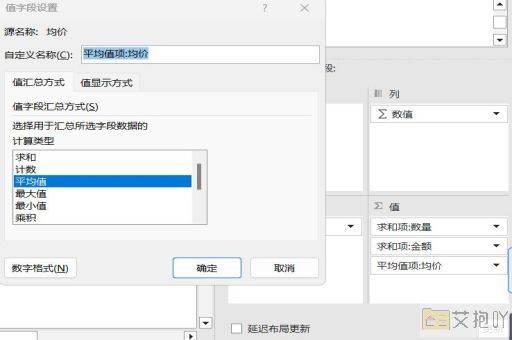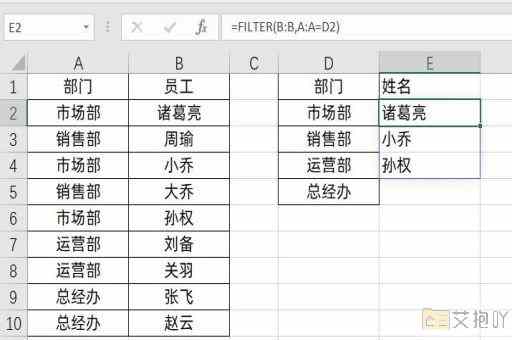如何让excel自动保存数据
在使用excel进行数据处理时,自动保存功能是非常重要的。它可以确保我们的工作不会因为意外情况而丢失。本文将详细介绍如何让excel自动保存数据。
一、启用自动保存功能
我们需要启用excel的自动保存功能。打开excel软件,点击左上角的“文件”选项卡,在下拉菜单中选择“选项”,然后在弹出的对话框中选择“保存”。在保存选项中,我们可以看到“保存工作簿”部分有一个“保存自动恢复信息时间间隔”的设置,这里可以设置自动保存的时间间隔,比如5分钟、10分钟等。我们还可以勾选下面的“如果我关闭未保存的工作簿,则保留上次自动恢复版本”选项,这样即使我们不小心关闭了没有保存的excel文件,也可以通过这个功能找回丢失的数据。
二、使用快捷键
除了启用自动保存功能外,我们还可以使用快捷键来快速保存excel文件。在windows系统中,按下ctrl+s组合键就可以快速保存当前的excel文件。而在mac系统中,需要按下command+s组合键才能实现同样的效果。使用快捷键的好处是可以在任何时候快速保存文件,避免因为忘记手动保存而导致数据丢失的情况发生。
三、备份文件
除了以上两种方法外,我们还可以定期备份excel文件,以防止数据丢失。备份文件的方法有很多种,比如复制文件到其他位置、使用云存储服务等。我们可以根据自己的需求和实际情况选择合适的方法。一般来说,定期备份文件是一个好习惯,不仅可以保护我们的数据安全,还可以方便我们在需要的时候快速找到历史版本的文件。
四、使用版本控制
对于一些大型项目或者多人协作的项目来说,仅仅依靠自动保存和备份文件可能还不够。在这种情况下,我们可以使用版本控制工具来管理excel文件。版本控制工具可以记录每一次修改的历史记录,让我们可以随时回溯到任何一个版本。常用的版本控制工具有git、svn等,这些工具都有比较复杂的使用方法,需要学习成本。但是对于大型项目来说,使用版本控制工具是非常必要的。
让excel自动保存数据的方法有很多,包括启用自动保存功能、使用快捷键、备份文件和使用版本控制等。我们应该根据自己的需求和实际情况选择合适的方法,确保我们的数据安全。



 上一篇
上一篇